4个经典的word排版技巧
又到岁末,你的论文、报告、年终总结进展如何?想要胜人一筹,不仅内容要精彩,排版也要美观!页面布局如何设置?各章标题怎样制作?删了页眉页脚,却发现有条横线去不掉,4图教你快速解决排版问题。
一、文字重叠
打开一篇文档,却发现文档中的文字重叠了,甚至出现表格中文字重叠,或是文字与图片重叠的情况,这种情况是由于行间距文字过大导致的文字显示不全,选择文档中需要调整的文字,点击鼠标右键,在弹出的菜单中选择【段落】命令,打开【段落】对话框,将行距固定值调整为【其他】就好了。
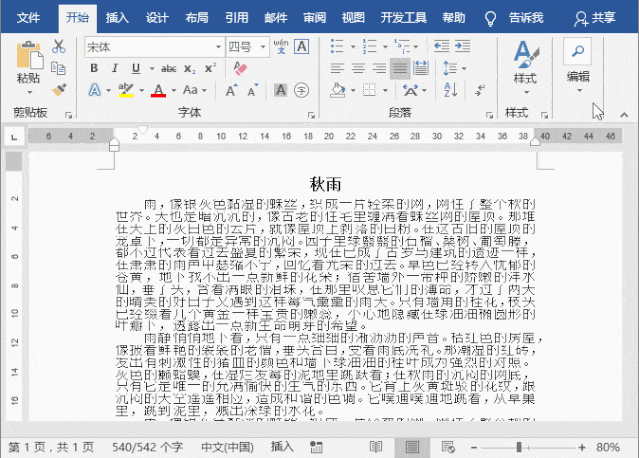
二、基础对齐
写完文案发现内容残差不齐的,内容太长一个一个调整太慢了,我们可以通过【调整宽度】来对齐Word中的文字。这个方法非常容易操作,属于基础版的,具体操作步骤:点击【段落】-找到【中文版】-点击【调整宽度】-设置成【4字符】-点击【确定】就行啦。
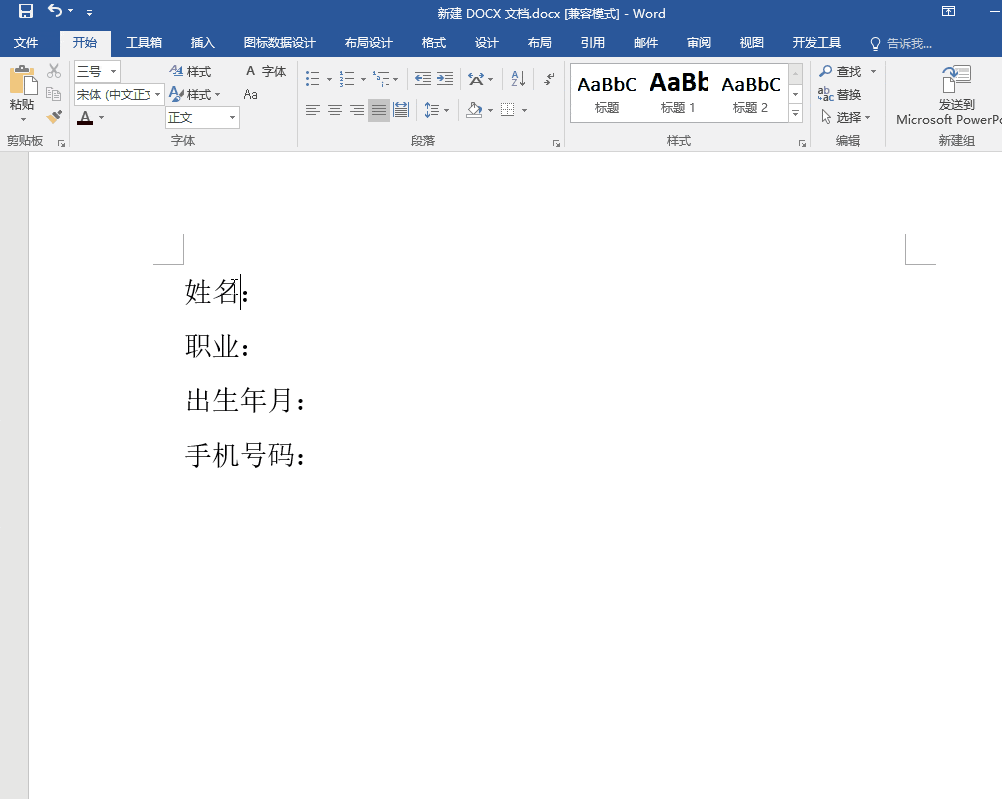
三、设置文档纸张大小
都知道Word默认的纸张大小为A4(21厘米*29.7厘米),但是有时候我们在排版不同的文档时,如不同大小的书籍、信纸、论文等,点击【布局】→【纸张大小】,在弹出的列表中可以选择所需的纸张大小。如果没有自己想要的纸张尺寸,可选择“其他页面大小”,打开“页面设置”对话框进行自定义纸张大小的设置。
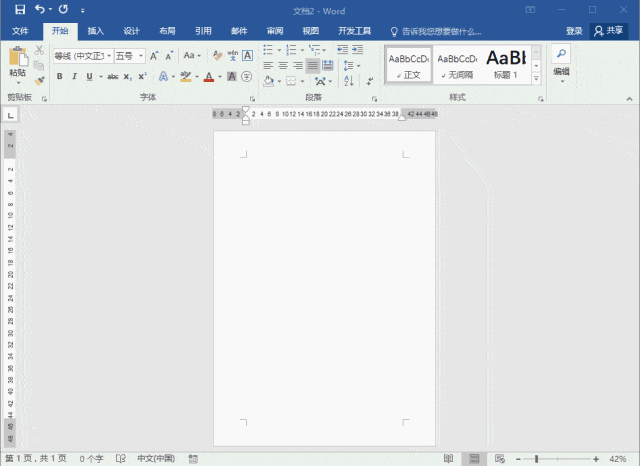
四、段落下框线
简历制作,有很多人会首先想到插入文本框和形状,再在里面填充文字内容的方法,但直接写完简历的整篇内容,能够帮助我们更好的理清逻辑和顺序,进行调整和修改,点击「段落-边框-边框和底纹」,调整框线的粗细、颜色和应用范围,再在预览窗口点击框线位置,即可在所选的段落下方添加一条边框线,来作为分割线了。
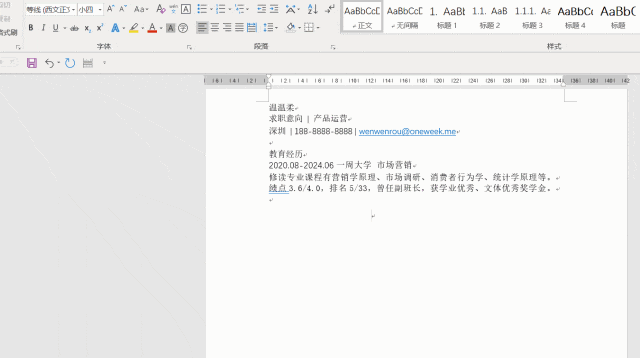
还有更多技巧分享,欢迎关注我们哟,后期还有很多精彩内容,希望能够帮助到大家。
文章标题:4个经典的word排版技巧
文章链接:http://xiazai.zol.com.cn/jiqiao/45081.html
为给用户提供更多有价值信息,ZOL下载站整理发布,如果有侵权请联系删除,转载请保留出处。
- 上一问:让你少加班的4个word技巧
- 下一问:4个Word快速操作小技巧
相关软件推荐
其他类似技巧
- 2023-12-27 11:47:48简单易用且功能强大的免费docx处理软件
- 2022-01-20 17:02:48Word怎么看字数,word查看字数的方法
- 2022-01-14 10:40:30word空白页删不掉,删除word空白页的方法
- 2021-06-24 11:22:53WORD页眉重复使用的方法
- 2021-05-19 16:19:10word制作表格详细教程
- 2021-05-19 15:59:20Word标题样式修改设置方法
- 2021-04-30 15:55:383个值得收藏的Word技巧
- 2021-04-25 17:46:17Word中3个隐藏功能
- 2021-04-20 16:49:303个Word小技巧让效率翻倍
- 2021-03-26 14:48:594个Word文本编辑常用小技巧
Microsoft Office Word2019软件简介
word2019是专为微软用户设计的最强办公工具。word2019主要的不同点是新增了关键字智能搜索选项,这个功能看是不大,其实实操之下大大提升提升用户办公效率。 特别提示:因word2019停止更新,软件安装包使用Microsoft Office安装向导 软件基础简介word2019官方版是一款高效专业在线的文档编辑软件。Microsoft O... 详细介绍»








